Win8 锁屏图片更换技巧分享
摘要:Windows8是由微软将要推出的下一代操作系统,在界面和功能设计拥有很多的亮点,最明显是用开始屏幕取代了原来开始菜单的功能。在用户刚启动好...
Windows 8是由微软将要推出的下一代操作系统,在界面和功能设计拥有很多的亮点,最明显是用开始屏幕取代了原来开始菜单的功能。在用户刚启动好win8系统时,有一个锁屏界面,按一下ESC键可进入win8登录帐号界面。
锁屏界面功能作为win8系统中一个新设计的功能,而对于锁屏图片并不是一层不变的,可以通过个性化设置来更换锁屏图片。

在win8系统中,更换锁屏图片的方法和步骤:首先,将鼠标移至win8桌面右下角,桌面右侧会出现功能按钮区,有搜索、共享、开始、设备、设置等功能。
接着,在功能按钮区内,点击“设置”选项,桌面右侧可显示功能选项界面,有桌面、控制面板、个性化、电脑信息、帮助等功能。
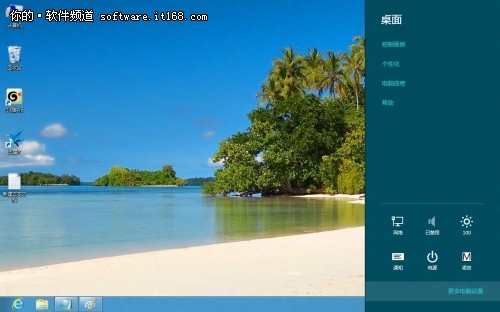
最后,点击“更多电脑设置”即可弹出“电脑设置”界面。在电脑设置界面中“个性化设置”栏目中,“锁屏”选项下方,可以直接点选其他图片,快速更换锁屏图片。还可以通过“浏览”查看并选用更好的图片。

【Win8 锁屏图片更换技巧分享】相关文章:
★ Win10桌面壁纸怎么设置?Win10更换桌面壁纸的方法
★ Win10 Mobile正式版10586.318更新内容汇总
